
Cara Menghapus Aplikasi di Ponsel dan Tablet Samsung [Ultimate]

Apakah Anda punya pengalaman seperti itu? Anda mungkin telah menginstal beberapa perangkat lunak pada Samsung Galaxy Anda secara tiba-tiba tetapi kemudian menemukannya tidak berguna atau tidak pantas. Atau, aplikasi yang baru Anda instal terus memunculkan iklan, pengingat, atau sering menyegarkan latar belakang. Jangan khawatir. Anda dapat menghapus instalasi program-program ini agar ponsel Anda tetap aman.
Namun menurut Anda apakah perlu terlalu banyak waktu dan tenaga untuk menghapus instalan perangkat lunak satu per satu? Anda pasti belum mengetahui cara menghapus aplikasi di Samsung secara batch. Lihatlah metode ini, dan Anda akan belajar lebih banyak darinya.
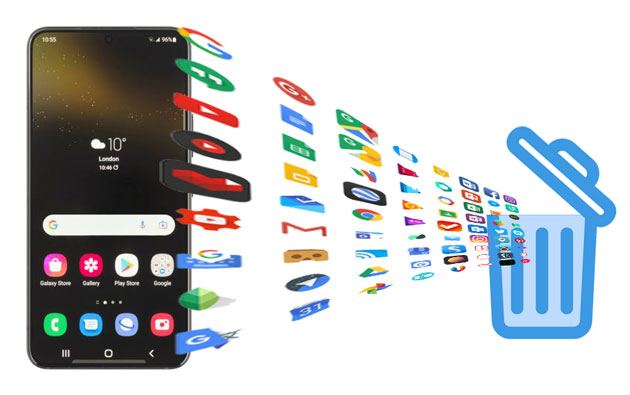
Cara tercepat untuk menghapus aplikasi pengguna di ponsel Samsung modern adalah dengan menekan lama ikon aplikasi di layar beranda. Jika Anda tidak dapat menemukan ikon pintasan aplikasi di layar beranda, Anda dapat melakukannya dari baki aplikasi.
Bagaimana cara menghapus aplikasi dari ponsel Android saya (termasuk Samsung) secara langsung?
Langkah 1. Geser layar beranda ke atas untuk membuka baki Aplikasi.
Langkah 2. Tekan & tahan ikon pintasan aplikasi yang tidak diinginkan di layar hingga muncul opsi lainnya.
Langkah 3. Klik "Copot" (atau ikon minus di pojok kanan atas aplikasi) dan tekan "OK".

Anda juga dapat menghapus instalan aplikasi dari menu Pengaturan. Perhatikan bahwa cara ini tidak sesuai dengan aplikasi sistem.
Bagaimana cara menghilangkan aplikasi di Samsung Galaxy dari Pengaturan?
Langkah 1. Buka Pengaturan Samsung dan gulir ke bawah ke "Aplikasi".
Langkah 2. Ketuk "Kelola aplikasi" > cari dan pilih aplikasi yang ingin Anda hapus > ketuk tombol "Copot pemasangan".

Langkah 3. Tekan "OK" untuk mengonfirmasi operasi.
Misalkan Anda menginstal aplikasi dari Google Play Store. Dalam hal ini, Anda dapat dengan mudah menghapusnya dari aplikasi Google Play Store.
Bagaimana cara menghapus aplikasi dari tablet/ponsel Samsung dari Google Play Store?
Langkah 1. Luncurkan Google Play Store di ponsel Samsung Anda dan ketuk profil Anda di sudut kanan atas.
Langkah 2. Klik "Kelola aplikasi & perangkat" > "Kelola" > centang aplikasi yang ingin Anda copot pemasangannya.
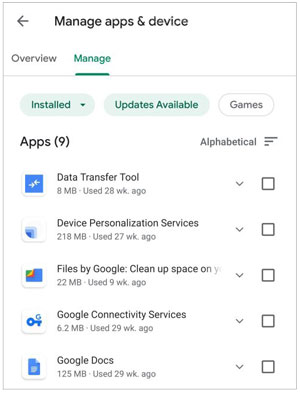
Langkah 3. Tekan ikon "tempat sampah" di sudut kanan atas dan ketuk "Copot" untuk mengonfirmasi pengoperasian.
Galaxy Store adalah toko aplikasi bawaan di sebagian besar ponsel & tablet Samsung. Anda dapat menghapus aplikasi yang diinstal dari Galaxy Store jika Anda mengunduh aplikasi dari pasar Samsung, bukan dari Google Play Store.
Bagaimana cara menghapus aplikasi di Samsung S25/24/23/22 ke bawah?
Langkah 1. Buka Galaxy Store di perangkat Samsung Anda dan klik ikon "Search" di pojok kanan atas.
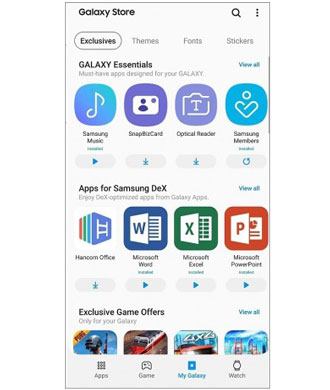
Langkah 2. Masukkan nama aplikasi yang ingin Anda hapus dan tekan ikon kaca pembesar berwarna biru pada keyboard, yang berfungsi sebagai tombol "Enter".
Langkah 3. Temukan aplikasi yang diinginkan di hasil pencarian dan ketuk aplikasi tersebut.
Langkah 4. Klik tombol "Copot" > "OK" untuk menghapusnya dari ponsel Anda sekarang.
Anda mungkin menemukan cara di atas tidak ramah pengguna dan efisien. Oleh karena itu, diperlukan cara yang lebih mudah dan nyaman bagi Anda. Coolmuster Android Assistant adalah manajer praktis untuk mentransfer dan mengelola kontak Samsung, aplikasi, dan konten lainnya di komputer dalam satu klik. Selain memasang dan mencopot pemasangan aplikasi pengguna , Anda juga dapat melakukan banyak hal lain, seperti mengirim & membalas pesan teks, mengedit kontak , dll.
Hal-hal menarik dari Coolmuster Android Assistant :
Bagaimana cara menghapus aplikasi sepenuhnya di Samsung dalam satu klik?
01 Instal dan jalankan Asisten Android di komputer Anda.
02 Hubungkan ponsel Samsung Anda ke komputer dengan kabel USB dan aktifkan USB debugging sesuai kebutuhan. Saat terhubung, informasi Samsung akan ditampilkan di antarmuka beranda.

03 Pilih "Aplikasi" di sidebar kiri, centang aplikasi yang ingin Anda hapus dan klik opsi "Copot" di menu atas untuk menghapus instalasinya dari ponsel Samsung Anda. Nantinya, Anda tidak akan melihat aplikasi yang dipilih dari perangkat Anda.

Bagi pengguna yang memiliki keahlian teknis, menggunakan ADB ( Android Debug Bridge) adalah metode lanjutan untuk menghapus aplikasi dari ponsel Samsung Anda. ADB memungkinkan Anda berinteraksi dengan sistem ponsel Anda secara langsung melalui antarmuka baris perintah, sehingga memungkinkan untuk menghapus instalasi bahkan aplikasi sistem atau bloatware yang tidak dapat dihapus melalui metode konvensional.
Bagaimana cara menghapus instalasi aplikasi di ponsel Samsung menggunakan ADB?
Langkah 1. Sebelum menggunakan ADB, Anda perlu mengaktifkan Opsi Pengembang dan USB Debugging pada perangkat Samsung Anda. Buka "Pengaturan" > "Tentang ponsel" > ketuk "Buat nomor" 7 kali untuk mengaktifkan Opsi Pengembang. Lalu, buka "Pengaturan" > "Opsi pengembang" dan alihkan "USB debugging" ke AKTIF.
Langkah 2. Unduh dan instal alat ADB di komputer Anda. Anda dapat menemukan panduan instalasi di situs resmi Pengembang Android .
Langkah 3. Setelah instalasi, sambungkan ponsel Samsung Anda ke komputer melalui USB.
Langkah 4. Buka prompt perintah atau jendela terminal: Pada Windows , tekan "Win" + "R", ketik "cmd", dan tekan "Enter". Di macOS atau Linux, buka Terminal.
Langkah 5. Luncurkan ADB dan sambungkan ke perangkat Anda. Di jendela perintah, ketik perintah berikut: perangkat adb. Jika semuanya sudah diatur dengan benar, perangkat Anda akan muncul di daftar perangkat yang terhubung. Jika tidak, pastikan USB debugging diaktifkan, dan perangkat terhubung dengan benar.

Langkah 6. Untuk mencopot pemasangan aplikasi, Anda harus mengetahui nama paketnya. Anda dapat menemukannya dengan mengetik: adb shell pm list paket. Perintah ini mencantumkan semua aplikasi yang diinstal pada perangkat Anda. Identifikasi nama paket aplikasi yang ingin Anda hapus.
Langkah 7. Setelah Anda memiliki nama paket, Anda dapat menghapus instalasi aplikasi menggunakan perintah berikut: adb shell pm uninstall -k --user 0 <nama_paket>. Ganti <nama_paket> dengan nama paket aplikasi yang sebenarnya. Perintah ini menghapus aplikasi dari perangkat Anda.
Langkah 8. Untuk memverifikasi bahwa aplikasi berhasil dihapus instalasinya, Anda dapat menjalankan kembali perintah adb shell pm list paket untuk melihat apakah nama paket aplikasi masih tercantum.
Catatan: Metode ini lebih kompleks dan dapat mempengaruhi stabilitas sistem jika digunakan secara tidak benar, jadi lakukan dengan hati-hati. Ini direkomendasikan hanya untuk pengguna tingkat lanjut yang memahami perintah ADB.
Anda mungkin juga memperhatikan bahwa beberapa aplikasi di ponsel/tablet Samsung Anda tidak dapat dihapus, termasuk aplikasi sistem atau aplikasi pra-instal , yang penting untuk kinerja sistem. Meskipun Anda tidak dapat menghapus instalannya, Anda dapat menonaktifkan atau menghentikannya agar tidak berfungsi di latar belakang.
Begini caranya:
Langkah 1. Buka aplikasi Pengaturan di ponsel Samsung Anda.
Langkah 2. Cari Aplikasi dan pilih aplikasi yang ingin Anda nonaktifkan.
Langkah 3. Klik "Nonaktifkan" > konfirmasikan operasi dengan menekan "Nonaktifkan aplikasi".
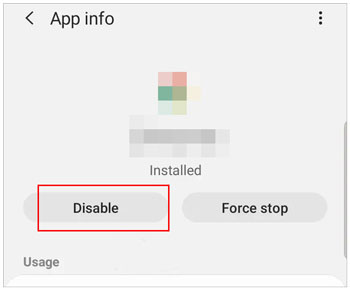
Setelah membaca informasi di atas dengan seksama, Anda mungkin sudah memahami sepenuhnya cara menghapus aplikasi di ponsel atau tablet Samsung. Seperti yang Anda lihat, metode konvensional tersebut hanya dapat menghapus instalan aplikasi di ponsel Anda satu per satu, dan mungkin tidak dapat menghapus beberapa aplikasi yang sudah diinstal sebelumnya. Jika Anda menginginkan pengelolaan yang lebih komprehensif, Anda dapat menggunakan ADB, namun metode ini memerlukan tingkat keahlian teknis tertentu. Oleh karena itu, kami merekomendasikan penggunaan Coolmuster Android Assistant untuk mencopot pemasangan. Mudah, cepat, dan dapat menghapus beberapa aplikasi secara bersamaan.
Jika Anda ingin mempelajari lebih banyak trik berguna untuk menyelesaikan masalah lainnya, silakan tinggalkan komentar di bawah.
Artikel Terkait:
Cara Mentransfer Aplikasi dari Samsung ke Samsung [Fast Transfer]
Dimana Aplikasi Disimpan di Android dan Cara Mengaksesnya [4 Cara]
Bagaimana Cara Menginstal Aplikasi di Android dari PC dengan Mudah? [5 Solusi]
Cara Mentransfer Aplikasi dari Android ke Android [8 Metode Teratas]





